Kako povezati dva monitora na računalo
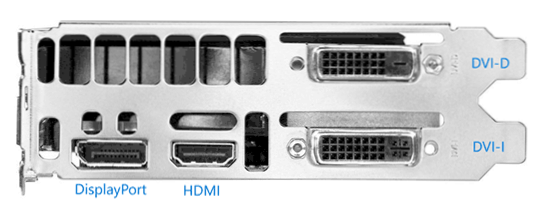
- 3642
- 518
- Johnny Ankunding
Ako ste trebali spojiti dva monitora na računalo ili drugi monitor na prijenosno računalo - to obično uopće nije teško, osim rijetkih slučajeva (kada imate računalo s integriranim video adapterom i jedini pristup monitoru).
U ovim uputama - detaljno o povezivanju dva monitora s računalom s Windows 10, 8 i Windows 7, postavljanjem njihovog rada i mogućih nijansi koje se mogu susresti prilikom povezivanja. Cm. Također: kako povezati televizor s računalom, kako povezati laptop na TV.
Povezivanje drugog monitora na video karticu
Da biste povezali dva monitora s računalom, potrebna vam je video kartica s više nego istim izlazom za povezivanje monitora, a to su gotovo sve moderne diskretne video kartice nvidia i AMD. U slučaju prijenosnih računala - oni gotovo uvijek imaju HDMI, VGA priključak ili, u posljednje vrijeme, Thunderbolt 3 za povezivanje vanjskog monitora.
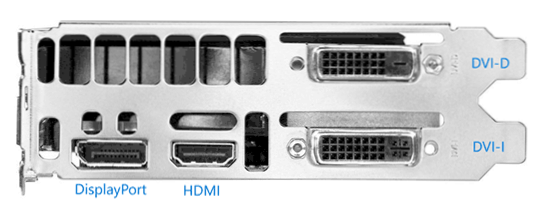
Istodobno će se zahtijevati da izlazi video kartice su da vaš monitor podržava, u protivnom će biti potrebni adapteri. Na primjer, ako imate dva stara monitora koji imaju samo VGA ulaz, a na video kartici skup HDMI, DisplayPort i DVI, trebat će vam odgovarajući adapteri (iako će, možda, optimalnije rješenje biti zamjena za monitor).
NAPOMENA: Prema mojim opažanjima, neki korisnici početnika ne znaju da njihov monitor ima više ulaza od korištenja. Čak i ako je vaš monitor povezan putem VGA ili DVI -a, obratite pažnju, možda postoje i drugi ulazi na njenoj stražnjoj strani, koji se mogu koristiti, u ovom slučaju ćete samo morati kupiti potreban kabel.

Stoga je početni zadatak fizički povezati dva monitora pomoću dostupnih izlaza video kartice i unosa monitora. Bolje je to učiniti na računalu isključeno, dok će ga također biti razumno isključiti iz mreže napajanja.
Ako je nemoguće povezati se (nema izlaza, ulaza, adaptera, kablova) - vrijedno je razmotriti opcije za stjecanje video kartice ili monitora prikladne za naš zadatak s potrebnim setom ulaza.
Postavljanje dva monitora na računalu s Windows 10, 8 i Windows 7
Nakon uključivanja računala s dva monitora spojena na njega, sustav obično određuje automatski. Međutim, može se ispostaviti da na prvom opterećenju slika neće biti na monitoru na koji se obično prikazuje.
Nakon prvog pokretanja ostaje samo konfiguriranje načina rada dva monitora, dok Windows podržava sljedeće načine:
- Umnožavanje zaslona - Ista je slika prikazana na oba monitora. U ovom slučaju, ako se fizička rezolucija monitora razlikuje, problemi su mogući u obliku zamagljivanja slike na jednom od njih, budući da je kada dupliciranje zaslona za oba monitora sustav postavi istu rezoluciju (i promijeni to neće raditi ).
- Slika izlazi samo jedan od monitora.
- Proširite zaslone - Prilikom odabira ove opcije rada dva monitora, Windows Desktop "proširuje" za dva ekrana, t.e. Na drugom monitoru postoji nastavak radne površine.
Načini rada za postavljanje provedeni su u parametrima zaslona Windows:
- U sustavima Windows 10 i 8 možete pritisnuti tipke Win+P (latinski P) za odabir načina rada monitora. Kada odaberete "proširi", može se ispostaviti da se radna površina "proširila u pogrešnom smjeru". U ovom slučaju idite na parametri - System - zaslon, odaberite monitor koji je fizički s lijeve strane i postavite oznaku "Napravite glavni prikaz".
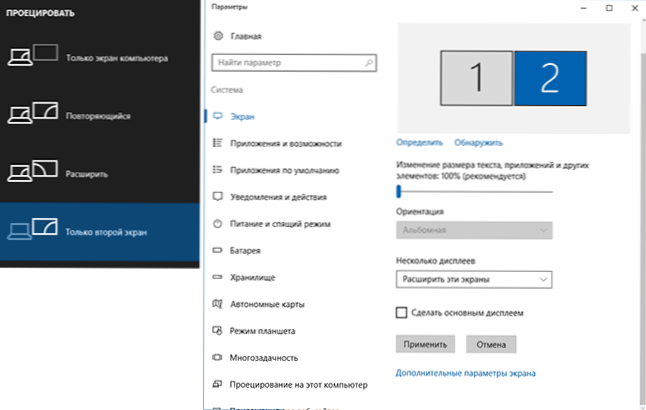
- U sustavu Windows 7 (također je moguće napraviti u sustavu Windows 8) Uđite u parametre rezolucije upravljačke ploče i u polje "Nekoliko zaslona" postavite željeni način rada. Kada odaberete "proširi ove ekrane", može se ispostaviti da su dijelovi radne površine "zbunjeni" na mjestima. U ovom slučaju odaberite monitor koji je fizički s lijeve strane u parametrima zaslona i kliknite "Napravite glavni prikaz".
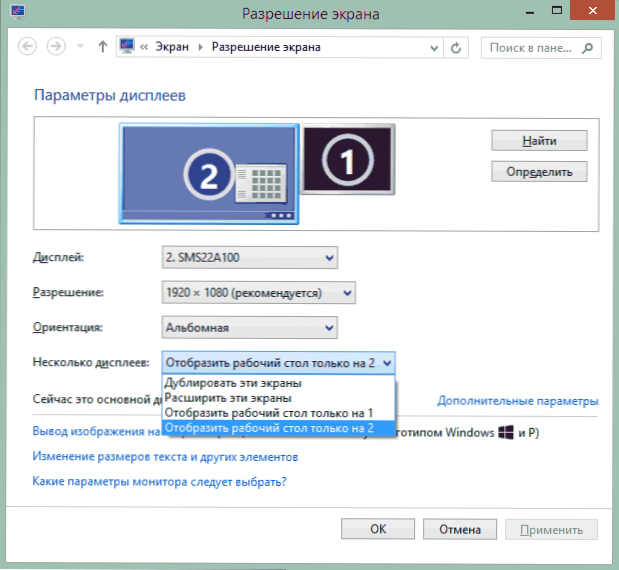
U svim slučajevima, ako imate problema s jasnoćom slike, pobrinite se da se za svaki od monitora utvrdi njegova fizička rezolucija zaslona (vidi. Kako promijeniti rezoluciju zaslona Windows 10, kako promijeniti rezoluciju zaslona u sustavu Windows 7 i 8).
dodatne informacije
Na kraju - nekoliko dodatnih točaka koje mogu biti korisno prilikom povezivanja dva monitora ili samo za informacije.
- Neki grafički adapteri (posebno, Intel) u upravljačkim programima imaju svoje parametre za konfiguriranje rada nekoliko monitora.
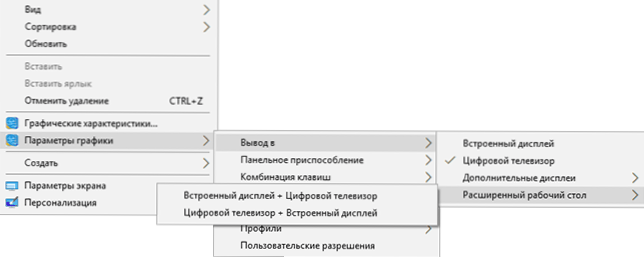
- U mogućnosti "proširiti zaslone", traka za zadatak dostupna je na dva monitora istovremeno samo u Windows u prethodnim verzijama, to se implementira samo pomoću programa trećeg dijela.
- Ako imate izlaz Thunderbolt 3 na prijenosnom računalu ili na računalu s integriranim videozapisima, možete ga koristiti za povezivanje nekoliko monitora: do sada nema mnogo takvih monitora (ali uskoro će biti i mogu biti povezani "sekvencijalno" na jedan Drugi), ali tada postoje stanice za prikupljanje uređaja povezane putem Thunderbolt 3 (u obliku USB-C) i imaju nekoliko izlaza za monitore (u Dell Thunderbolt-ovoj slici pristaništa dizajnirane za Dell prijenosna računala, već kompatibilne ne samo s njima).

- Ako je vaš zadatak duplicirati sliku na dva monitora, dok na računalu postoji samo jedan izlaz za monitor (integrirani video), možete pronaći jeftini razdjelnik (podružnica) za ove svrhe. Samo potražite VGA, DVI ili HDMI razdjelnik, ovisno o raspoloživom izlazu.
Mislim da na ovome možete dovršiti. Ako postoje pitanja, nešto nije jasno ili ne radi - ostavite komentare (ako je moguće, detaljno), pokušat ću pomoći.
- « Kako otvoriti Winmail.DAT
- Kako promijeniti slovo flash pogona ili dodijeliti stalno pismo za USB pogon »

